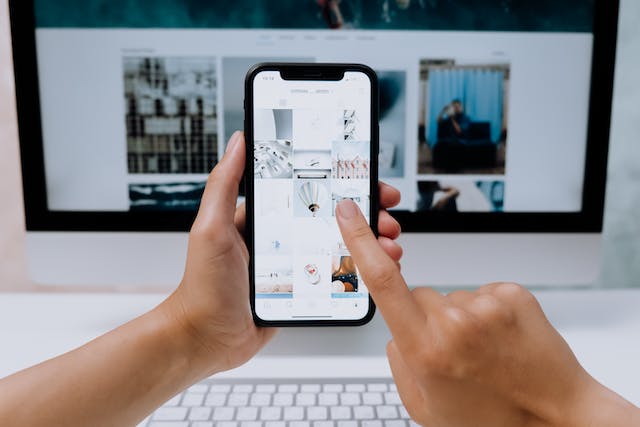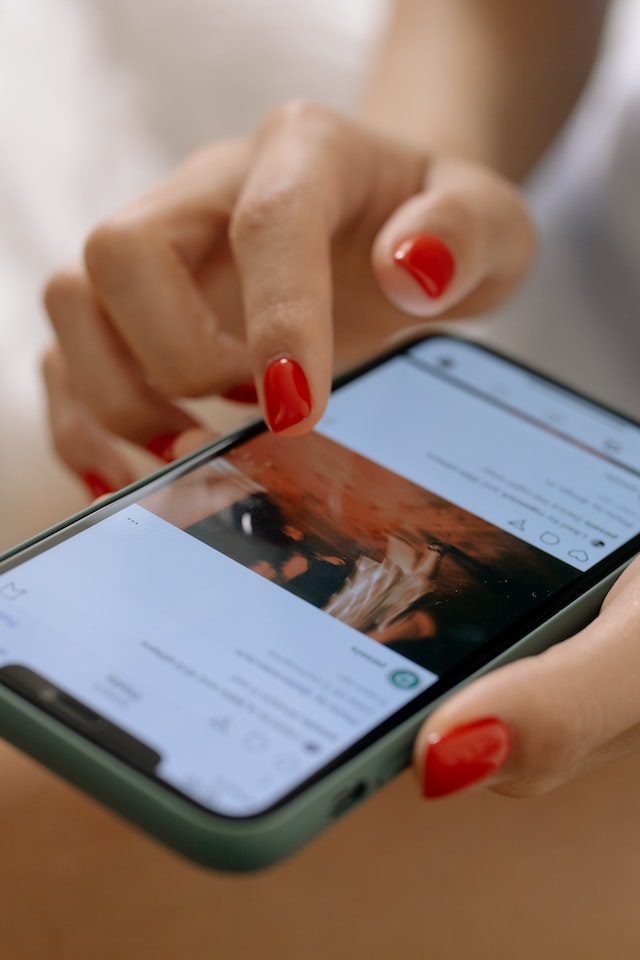맞혀볼게요, 친구를 찾고 계시군요. 다행히도 후회할 만한 일을 저질러서 여기 오신 것은 아니시길 바랍니다. 무엇이든 스크린샷을 찍으면 원하는 기간 동안 스냅샷을 보관할 수 있습니다. 사람들에게 엄청난 권한이 주어지는 것 같네요. 사람들이 무엇이든 스크린샷을 찍을 수 있나요? 스크린샷을 찍으면 Instagram 에서 알림이 오나요? 글쎄요, 이것은 모두 상황에 따라 다릅니다. Instagram 의 작동 방식을 이해하면 이 기능을 효과적으로 사용하여 다른 사람들과 소통하고 플랫폼에서 자신의 존재감을 높이는 데 도움이 될 수 있습니다.
IG는 스크린샷 촬영이 때때로 사생활 침해로 간주된다는 것을 알고 있습니다. 이는 Instagram 사용자가 임시 사진을 보내려는 상황에서 특히 필요합니다. 그래서 일부 쪽지에는 Instagram 스크린샷 알림이 함께 제공됩니다.
누군가 내 콘텐츠의 스냅샷을 찍었는지 항상 알 수 있는 방법이 있나요? 그렇다면 어떤 유형의 콘텐츠인가요? 어떤 종류의 안전장치를 사용할 수 있나요? 온라인에 게시하기 전에 내 콘텐츠에 어떤 일이 일어날 수 있는지 아는 것이 중요합니다. Instagram 에 따르면 앱에 있을 때 스크린샷을 찍을 수 있습니다. Instagram 에 스크린샷 한 장을 올리면 차단한 모든 사람에게 전달될 수 있습니다. 이 소셜 미디어 플랫폼의 스크린샷에 대해 자세히 알아보세요.
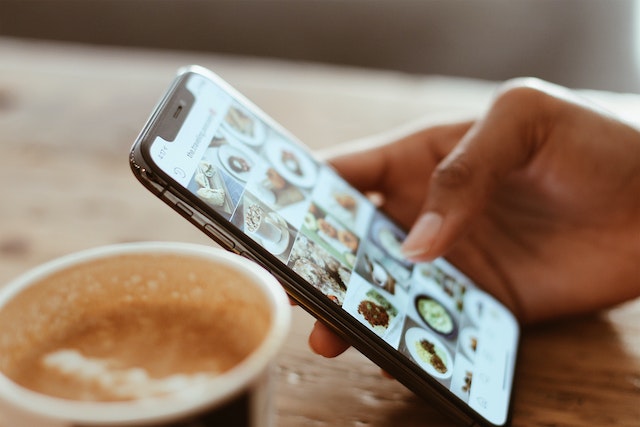
목차
Instagram 에서 스크린샷을 찍는 방법 게시물
Instagram 스크린샷 알림 같은 것이 있나요? Instagram 게시물 또는 일반 쪽지의 스냅샷을 찍을 수 있습니다. Instagram 앱을 사용하면 매우 간단하게 게시물의 스크린샷을 캡처할 수 있습니다. IG는 동영상이나 사진의 스크린샷을 찍을 때마다 사용자에게 알림을 보내지 않습니다. 감지되지 않고 스크린샷을 찍을 수 있습니다. 방법을 알아봅시다.
휴대폰에 있는 다른 항목의 스크린샷을 찍는 것도 이 방법과 동일합니다. 스크린샷을 찍는 단계는 어떻게 되나요? 사용 중인 휴대폰 모델에 따라 다릅니다.
또한 Instagram 데이트는 상대를 찾는 데 도움이 될 수 있지만, 프로필을 탐색하는 동안 콘텐츠를 스크린샷으로 찍으면 Instagram 사용자에게 알리지 않는다는 점을 기억하세요.
iPhone의 스크린샷
iOS 디바이스를 사용하여 스크린샷을 찍는 방법은 다음과 같습니다:
- iPhone X 이상 모델에서 스크린샷을 찍을 수 있습니다. 잠금 버튼과 볼륨 크게 버튼을 동시에 누릅니다.
- 홈 화면 버튼 팀은 어디 있나요? 남은 사람이 있나요? 여기 지침이 있습니다. iPhone에서는 잠금 버튼과 홈 버튼을 동시에 눌러 스크린샷을 찍을 수 있습니다.
- 접근성 도구를 사용하여 화면에서 이미지를 캡처할 수도 있다는 사실을 잊지 마세요.
안드로이드 스크린샷
이는 Android에서 스크린샷을 찍는 가장 일반적인 방법입니다. 그러나 Android 기기마다 스크린샷을 찍는 방식이 약간 다릅니다.
- 볼륨 크게 버튼을 길게 누른 상태에서 전원 버튼을 동시에 누릅니다.
- 전원 버튼을 누른 상태에서 사용 가능한 옵션에서 스크린샷을 선택합니다.
- 목록에 도달할 때까지 화면 상단에서 손가락을 아래로 드래그합니다. 그런 다음 메뉴에서 스크린샷을 선택합니다.
사용자에게 알리지 않고 이와 같은 스크린샷을 찍는 것이 항상 간단한 것은 아닙니다. 예, 우리는 사라지는 메시지에 대해 이야기하고 있습니다. 이는 당황스러울 수 있으며 서비스 이용이 금지될 수도 있습니다. 이 튜토리얼에서는 Instagram 에서 사용자 모르게 스크린샷을 찍는 방법을 살펴봅니다. 또한, 실수를 수정하려면 Instagram 에서 채팅 옵션에서 '보내기 취소'를 선택하여 빠르게 메시지를 취소할 수 있습니다.
스크린샷을 찍고 싶지 않을 때 IG 스토리 캡처하기
" Instagram 에서 스크린샷을 찍으면 사람들에게 알림이 전송되나요?"라고 묻는 질문이 있습니다. 이것은 스크린샷을 찍는 대상에 따라 다릅니다. IG 스토리에 대해 이야기해 보겠습니다. 적절한 해결 방법에 익숙하다면 Instagram 스토리의 스크린샷을 찍는 것은 간단합니다. 현재 다른 사람의 스토리를 상대방 모르게 스크린샷을 찍을 수 있습니다. IG에서 해당 사실을 알리지 않습니다. 다른 사람이 내 Instagram 스토리를 볼 수 있나요? 예. Instagram 는 스토리의 시청자를 사용자에게 알립니다.
아직도 편집증이 있으신가요? Instagram 는 사용자가 선택할 수 있는 다양한 대안을 제공합니다. 플랫폼에서 공유된 사진과 스토리의 스크린샷을 편안하게 찍을 수 있습니다. 이미지를 캡처하는 데 사용할 수 있는 다양한 방법이 있습니다. 현재 사용 중인 운영 체제에 관계없이 필요에 가장 적합한 것을 선택할 수 있습니다.
화면 녹화
화면 녹화는 Instagram 에서 어떤 권한도 요구하지 않는 솔루션입니다. 콘텐츠가 동영상인 경우, 이 방법이 가장 좋습니다. 원하는 애플리케이션을 사용하여 촬영을 시작한 후 Instagram 을 열면 됩니다. 그런 다음 원하는 스토리를 선택하고 녹화합니다.
Instagram 스토리를 디바이스에 저장합니다. 디바이스를 사용하여 동영상에서 스틸 사진을 찍을 수 있습니다.
다른 카메라 사용
Instagram 스토리를 급하게 저장해야 하지만 타사 애플리케이션을 사용하기는 꺼려진다고 가정해 보겠습니다. 카메라가 있는 다른 디바이스를 가져가기만 하면 됩니다. Instagram 스토리가 표시되는 동안 휴대폰을 사진으로 찍습니다. 사진의 사진이라는 것이 분명할 수 있습니다. 그래도 IG에 의해 완전히 감지되지 않습니다.
그럼에도 불구하고 Instagram 앱 내에서 스크린샷을 찍는 것을 고려해야 합니다. 사용자는 IG로부터 알림을 받지 않습니다.

사라짐 모드 사용 Instagram
받는 사람만 볼 수 있는 메시지를 전달하려고 했나요? Plixi 에서 판단하지 않습니다. IG를 사용하면 상대방이 읽은 후 사라지는 메시지를 보낼 수 있습니다. 이를 Instagram 사라짐 모드라고 합니다.
사라지는 이미지 또는 동영상을 전송하는 방법은 다음과 같습니다:
- Instagram 에서 쪽지 아이콘을 탭합니다.
- 전달하려는 메시지의 수신자를 찾습니다.
- 화면 하단에 있는 파란색 카메라 모양의 카메라 아이콘을 탭합니다.
- 사진을 찍으려면 화면 중앙에 있는 흰색 버튼을 누르거나 클릭합니다. 동영상을 녹화하려면 버튼을 계속 누르고 있습니다.
- 필요한 경우 전면 카메라와 후면 카메라 사이를 전환할 수 있습니다. 흰색 버튼 오른쪽에 표시되는 카메라 전환 아이콘을 사용해야 합니다.
- 촬영한 사진이 마음에 들지 않으세요? X를 탭하여 이미지나 동영상을 삭제하기만 하면 됩니다. 이제 다시 촬영할 수 있습니다.
- 사용하고 싶은 이전 사진이나 동영상이 있나요? 화면 왼쪽 하단에 있는 작은 사각형을 탭하면 됩니다.
- 활용하려는 정지 이미지 또는 동영상을 선택합니다. 여러 개를 선택할 수 있습니다.
- 페이지 하단에서 다음 버튼을 클릭합니다.
- 텍스트 바로 위에서 왼쪽이나 오른쪽으로 스크롤하면 몇 가지 옵션이 나타납니다. 각각 한 번 보기, 다시 보기 허용, 채팅에 계속 보기를 선택할 수 있습니다.
일정 시간이 지나면 사라지는 메시지를 보내려고 합니다. Instagram 에서 수신자가 스크린샷을 찍었는지 여부를 알 수 있습니다.
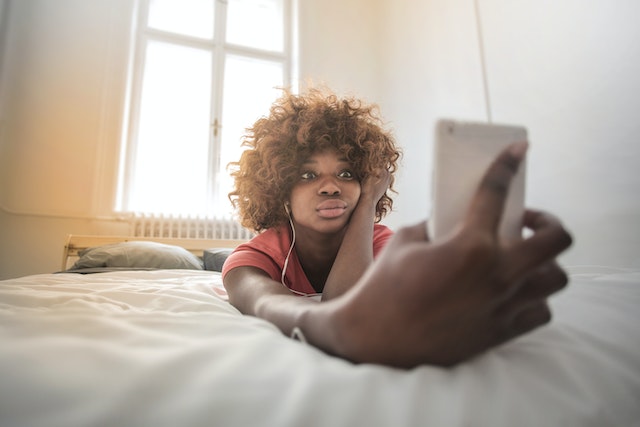
iPhone을 사용하여 사라지는 사진의 스크린샷 찍기 Instagram
사진의 스크린샷을 찍으면 원래 사진을 게시한 사용자에게 해당 사진에 대한 알림이 전송됩니다. 따라서 해당 사용자에게 알리지 않고 스크린샷을 찍는 것은 불가능합니다. 거의 불가능에 가깝습니다. 스크린샷을 찍으면 Instagram 에서 알림을 보내나요? 메시지와 쪽지가 사라지기 전에 스크린샷을 찍어야 하는 이유가 있을 수도 있습니다.
다음은 도움이 될 만한 몇 가지 기법입니다. 절대로 신뢰를 깨는 용도로 사용해서는 안 됩니다. 힌트: 비행기 모드를 사용합니다.
- 먼저, 채팅에서 사라질 메시지를 찾아보세요. 열지 마세요!
- 디바이스에서 비행기 모드를 활성화합니다. 셀룰러 및 기타 네트워크 연결이 끊어집니다.
- 비행기 모드에서는 Wi-Fi 연결이 비활성화됩니다. 이제 발신자에게 알리지 않고도 사진을 안전하게 볼 수 있습니다.
- 검토하려는 이미지를 열려면 "사진 보기"를 터치하여 시작하기 으로 이동합니다. 이 때 이미지의 스크린샷을 찍을 수 있는 옵션이 있습니다. 저장해 두었다가 나중에 볼 수 있습니다. 하지만 아직 비행기 모드를 끄면 안 됩니다.
- Wi-Fi 및 셀룰러 데이터 액세스를 끄는 것만으로는 흔적을 감출 수 없습니다. 따라서 탐지를 방지하려면 프로그램을 제거한 다음 다시 설치해야 합니다.
- 다른 앱과 동일한 방법으로 Instagram 제거를 진행할 수 있습니다. 기기에서 비행기 모드가 활성화된 상태에서 이 작업을 수행하세요.
- 그런 다음 인터넷 연결을 복원해야 합니다. 계속하기 전에 앱을 다시 설치한 다음 다시 로그인하세요.
꽤 많은 단계입니다. 프로세스 중 어느 시점에서든 이 작업을 계속 진행할지 고민해 보세요.
Android 디바이스로 Instagram 에서 스크린샷을 찍으면 사람들이 볼 수 있나요?
안드로이드 사용자라면 더 이상 기다릴 필요가 없습니다. 사라지는 사진을 감지하지 않고 스크린샷을 찍을 수도 있습니다. 단계가 약간 다르므로 살펴 보겠습니다.
- 애플리케이션을 실행합니다.
- '사진 보기' 옵션을 탭하지 않고 쪽지로 이동합니다.
- 그런 다음 비행기 모드로 전환할 수 있습니다. 알림 표시줄에서 아래로 스와이프하여 빠른 설정 메뉴를 표시하면 비행기 모드로 전환할 수 있습니다.
- 해당 메뉴에서 비행기 기호를 눌러 모드를 활성화합니다.
- 비행기 모드로 전환한 후에는 사진을 자유롭게 보고 스크린샷을 캡처할 수도 있습니다. 발신자는 알 수 없습니다.
- 하지만 이 순간에는 앱을 '강제 종료'해야 합니다. 이렇게 하면 스크린샷을 보낸 사람이 다음 번에 앱을 사용할 때 이를 알 수 없게 됩니다.
- 따라서 Android 디바이스의 기본 설정 메뉴로 이동합니다.
- '앱' 또는 '앱 및 알림' 하위 메뉴를 선택합니다.
- 표시되는 목록에서 Instagram 을 선택합니다. 그런 다음 다음 화면 상단에 표시되는 '강제 중지' 버튼을 누릅니다.
- 화면에서 선택을 확인한 후 비행기 모드를 비활성화할 수 있습니다. 발신자 모르게 Instagram 을 다시 엽니다.
그렇다면 Instagram 에서 스크린샷을 찍으면 사람들에게 알림이 전송되나요? 이 팁을 따른다면 그렇지 않습니다! 다시 한 번, 현명하게 사용되기를 바라며 공유해 드렸습니다!
Plixi 브랜드의 미래를 한눈에 파악할 수 있습니다.
이러한 개선 패턴을 계속 유지하고 싶으신가요? 트위터의 조언을 따르세요. 여러분이 제공하는 콘텐츠에 관심을 갖는 잠재 고객을 늘릴 수 있습니다. 유기적인 발전을 지원하는 IG 성장 전략을 채택하세요. 팔로워에게 기회를 주면 팔로워가 참여할 것입니다. 플랫폼의 개발은 우리의 호기심을 자극하는 것입니다. 우리는 그것이 어떻게 진행되는지 계속 주시하고 싶을 것입니다.
Instagram 로 거대한 네트워크를 구축할 수 있습니다. 이 네트워크는 특정 주제에 대한 정보에 열정을 가진 사람들로 가득 차게 될 것입니다. "스크린샷을 찍으면 Instagram 에서 알림이 오나요?"라고 물어보게 될 것입니다. 사람들은 여러분의 훌륭한 콘텐츠를 공유하고 싶어 할 것이기 때문입니다.
Instagram 에서 이미 보유하고 있는 팔로워 수를 늘리기 위해 노력할 준비가 되셨나요? Plixi 을 사용하기 시작하면 Instagram 에서 나를 팔로우하는 사람들의 수가 늘어나는 것을 볼 수 있습니다. 이러한 성장은 Plixi 을 계속 사용하는 한 계속될 것입니다. Plixi 에 가입하시면 팔로워를 늘릴 수 있도록 도와드리겠습니다!
1등급 Instagram 성장 서비스
Plixi 를 사용하면 더 많은 Instagram 팔로워, 좋아요, 댓글(및 기타 여러 가지)을 10배 더 빠르게 확보할 수 있습니다.
성장 시작